Mimo że samo pojęcie rozmytych obrazów jest często niemile widziane przez profesjonalnych operatorów filmowych, dodawanie rozmycia ruchu do filmu lub animacja może pomóc w podkreśleniu ruchu postaci lub obiektu w ujęciu i sprawić, że będzie wyglądał bardziej naturalnie. Termin rozmycie w ruchu odnosi się do efektu smug na nieruchomych i ruchomych obrazach spowodowanych szybkim ruchem przedstawionych obiektów. Mimo że możliwe jest stworzenie tego efektu za pomocą kamery wideo , powszechną praktyką jest dodawanie rozmycia ruchu podczas postprodukcji. W ten sposób możesz uniknąć konieczności radzenia sobie z materiałem, który jest nieostry lub zbyt rozmazany, aby użyć go w filmie. Efekty wizualne, ruchome grafiki i aplikacje do komponowania, takie jak AE, oferują kilka sposobów na dodanie rozmycia ruchu do wideo, a w tym artykule pokażemy Ci jak dodać rozmycie ruchu w Adobe After Effects.
Dodawanie rozmycia ruchu do filmów za pomocą alternatywnego programu After Effects FilmoraPro
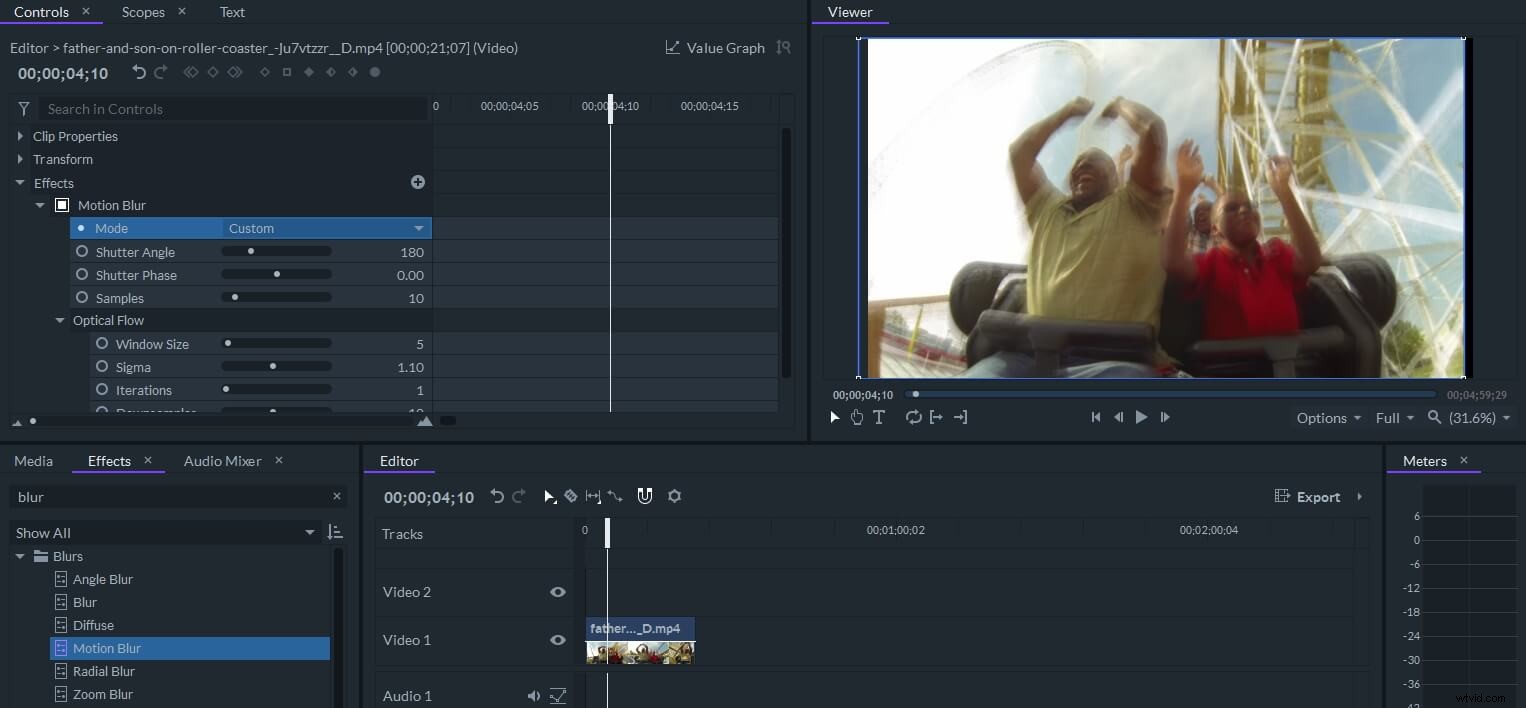
Nowo wydane profesjonalne oprogramowanie do edycji wideo firmy Wondershare Filmora umożliwia łatwe dodawanie i dostosowywanie efektu rozmycia ruchu. Po prostu przeciągnij efekt Motion Blur na wideo na osi czasu, a następnie przejdź do elementów sterujących, aby dostosować ustawienia. Możesz użyć ustawienia wstępnego rozmycia ruchu, aby wykonać szybkie rozmycie lub dostosować ustawienia rozmycia ruchu, takie jak zwiększenie kąta migawki, aby uzyskać ładne rozmycie ruchu, dostosowanie frazy migawki i próbek, a także dostosowanie rozmiaru okna, sigma, iteracji . Pobierz bezpłatną wersję próbną poniżej i dodaj efekty rozmycia ruchu do wideo w FilmoraPro już dziś.
Możesz też chcieć:Jak uzyskać efekt rozmycia ruchu w programie Premiere Pro CC
Jak dodać rozmycie ruchu do filmów w AE? [4 sposoby]
Sztuczka do maksymalizacji wizualnego efektu rozmycia ruchu polega na tym, aby wiedzieć, kiedy go użyć, ponieważ samo zastosowanie efektu do dowolnego klipu nie przyniesie pożądanego rezultatu. Co więcej, sprawy stają się jeszcze bardziej skomplikowane, jeśli pracujesz nad animowanym filmem, ponieważ będziesz musiał znaleźć sposób, aby dopasować efekt do estetyki filmu. Niezależnie od rodzaju projektu, nad którym obecnie pracujesz, możesz użyć AE firmy Adobe, aby stworzyć ten efekt. Przyjrzyjmy się różnym metodom dodawania rozmycia ruchu do filmów w tym oprogramowaniu.
Metoda 1:Stosowanie efektu Timewarp w celu dodania rozmycia ruchu
Ten efekt czasu pozwala na znacznie więcej niż dodanie prostego rozmycia ruchu do materiału filmowego, ponieważ pozwala kontrolować prędkość odtwarzania klipu i tworzyć filmy w zwolnionym lub przyspieszonym tempie. Timewarp pozwala dostosować szereg ustawień, takich jak metody interpolacji, kadrowanie źródła lub rozmycie ruchu. Efekt jest oparty na Kronos, składniku oprogramowania Furnace, i można go użyć do dodania rozmycia ruchu do klipu bez zmiany jego prędkości odtwarzania.
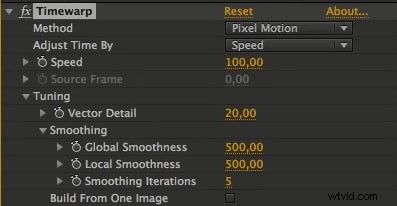
Opcja Kąt migawki pozwala wybrać intensywność rozmycia ruchu wytwarzanego przez efekt Timewarp i jest mierzona w stopniach, aby symulować ekspozycję stworzoną przez obracającą się migawkę. Ustawienie Próbka migawki powinno być używane do dostosowania jakości rozmycia ruchu dodawanego do wideo. Jeśli jednak spróbujesz utworzyć matę po zastosowaniu rozmycia ruchu za pomocą funkcji Timewarp, mata nie będzie miała wpływu na efekt.
Metoda 2:Użycie Pixel Motion Blur do stworzenia efektu Motion Blur
Jeśli chcesz mieć większą kontrolę nad opcjami migawki, efekt Pixel Motion Blur który można znaleźć w kategorii Czas w menu Efekty, jest znacznie lepszym wyborem niż efekt Timewarp. Nagranie może wyglądać nienaturalnie po zwiększeniu szybkości odtwarzania, ale dodanie rozmycia ruchu może pomóc to naprawić.
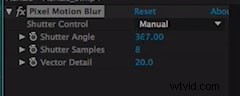
Pixel Motion Blur analizuje materiał, do którego go stosujesz, i syntetyzuje rozmycie ruchu za pomocą wektorów ruchu. W rezultacie ten efekt może sprawić, że ruch generowany komputerowo będzie wyglądał bardziej realistycznie. Pixel Motion Blur umożliwia ręczne ustawienie opcji Kąt migawki i Próbki migawki, a wybranie opcji Automatyczne sterowanie migawką dostosuje wartości Kąta migawki i Próbki migawki do wybranej warstwy lub kompozycji. Szczegółowość wektora pozwala zdecydować, ile wektorów ruchu oprogramowanie ma wykorzystać do obliczenia rozmycia.
Metoda 3:Użycie CC Force Motion Blur na animowanych materiałach wideo
Podobnie jak poprzednie dwa efekty, CC Force Motion Blur można znaleźć w kategorii Czas w menu Efekty. Efekt jest często łączony z innymi efektami, takimi jak CC Page Turn lub CC Star Burst, aby wyglądały bardziej naturalnie. Jednak efekt CC Force Motion musi zostać zastosowany do zagnieżdżonej kompozycji lub do warstwy dopasowania, aby można go było używać z innymi efektami.
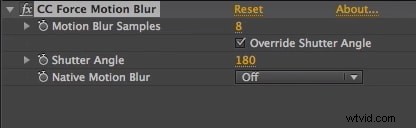
Efekt pozwala kontrolować poziomy rozmycia ruchu i należy włączyć opcję Zastąp natywną migawkę, aby efekt mógł mieć wpływ na animację. Funkcja kąta migawki powinna być dostosowana do wymagań projektu, nad którym pracujesz. Jednak użycie CC Force Motion Blur może spowolnić renderowanie podglądu animacji, co jest powodem, dla którego wielu profesjonalistów wybiera inne metody dodawania rozmycia ruchu do animacji tworzonych w AE.
Metoda 4:Zainstaluj wtyczki Motion Blur innych firm w AE
Używanie wtyczki do dodawania rozmycia ruchu do materiału, który przetwarzasz w AE, jest prawdopodobnie najłatwiejszym sposobem na płynniejsze poruszanie się obiektów w ujęciu. ReelSmart Motion Blur to jedna z najpopularniejszych wtyczek motion blur dla AE i innego potężnego oprogramowania do edycji i animacji wideo. Ta wtyczka automatycznie śledzi każdy piksel, a następnie stosuje do niego rozmycie ruchu. Oferuje również możliwość dodawania rozmycia za pomocą wektorów ruchu dostarczanych przez AE lub dowolny inny system, z którym wtyczka jest kompatybilna. ReelSmart Motion Blur może być niezwykle przydatny, jeśli pracujesz nad dużym projektem i po prostu nie masz czasu na dostosowywanie ustawień rozmycia ruchu za każdym razem, gdy stosujesz efekt do materiału filmowego. Jednak tej wtyczki nie można pobrać za darmo i musisz zapłacić 149,95 USD za wersję pro lub 89,95 USD za zwykłą wersję wtyczki.
Wskazówki :Chociaż program After Effects ma kilka wbudowanych efektów rozmycia ruchu w domyślnym panelu kompilacji, musisz go najpierw włączyć, aby dodać rozmycie ruchu do poruszającego się obiektu w filmie.
Wniosek
Ważne jest, aby pamiętać, że rozmycie ruchu można włączyć bezpośrednio z paska narzędzi AE i użyć na każdym zasobie dodanym do osi czasu. Jednak użycie efektów z kategorii Czas, takich jak Timewarp lub CC Force Motion Blur, może pomóc w uzyskaniu większej kontroli nad jakością i ilością rozmycia ruchu stosowanego do materiału filmowego. Korzystanie z wtyczki do AE, takiej jak ReelSmart Motion Blur, jest prawdopodobnie najłatwiejszym i najszybszym sposobem na dodanie wysokiej jakości rozmycia ruchu do swoich filmów i animacji, jeśli możesz sobie pozwolić na wydanie trochę pieniędzy na wtyczkę do AE. Którą metodę dodawania rozmycia ruchu do filmów w AE lubisz najbardziej? Zostaw komentarz poniżej i daj nam znać.
